Dans cet article, nous vous montrons comment retirer et supprimer un PPA d'Ubuntu et des distributions basées sur Ubuntu comme Linux Mint.
Comme pour la plupart des choses, il existe plusieurs façons de supprimer un PPA . Vous pouvez utiliser votre souris (c'est-à-dire la méthode GUI) ou vous pouvez utiliser votre clavier (c'est-à-dire la méthode CLI).
Les deux méthodes aboutissent au même résultat final :supprimer un PPA que vous avez ajouté à votre système. Je dirai d'emblée que la méthode CLI, bien qu'elle ait l'air plus effrayante, est de loin le moyen le plus rapide et le plus sûr de le faire.
Pourquoi supprimer un PPA dans Ubuntu ?
Comme beaucoup de gens, j'ajoute des PPA à Ubuntu (ou plus précisément à la liste des sources logicielles d'Ubuntu) afin de pouvoir installer les dernières versions d'applications, de pilotes ou d'autres logiciels que je souhaite et qui ne sont pas disponibles via les archives Ubuntu régulières.
Tous les PPA ne sont pas égaux ; certains PPA contiennent une tonne de logiciels, de pilotes et de packages, dont certains ne sont pas stables
En bref, les PPA sont rapides, efficaces et… Oui, pas sans problèmes.
Mais le plus gros problème que je rencontre est que tous les PPA ne sont pas égaux.
Vous voyez, la plupart des PPA sont spécifiques à un logiciel . C'est-à-dire qu'ils se concentrent sur la création et l'empaquetage d'une seule application ou d'un seul outil (et toutes les dépendances associées dont il a besoin) pour un certain ensemble de versions d'Ubuntu. Vous savez que lorsque vous ajoutez le PPA, cela n'affectera qu'un spécifique ensemble de logiciels sur votre système — pas de mauvaises surprises !
Mais méfiez-vous des PPA des éviers de cuisine . Ces types de PPA contiennent une tonne de différents packages, pilotes, bibliothèques et dépendances, tous dans le même dépôt, qui ne sont pas tous compatibles, stables ou recherchés.
Il est trop facile d'ajouter sans le savoir un PPA d'évier de cuisine à votre système pour installer une seule application, pour ensuite mettre à jour par inadvertance la moitié de votre système d'exploitation !
Pour empêcher les packages que je ne souhaite pas mettre à niveau d'être mis à niveau lorsque je "dois" utiliser le PPA pour évier de cuisine, je supprime rapidement le PPA par la suite - d'où ce message.
Bien que vous puissiez également désactiver un PPA pour éviter les mises à jour inattendues et épingler les packages à une version particulière, cela ne sert à rien :si vous n'avez pas besoin d'utiliser un PPA, abandonnez-le.
Supprimer un PPA (méthode CLI)
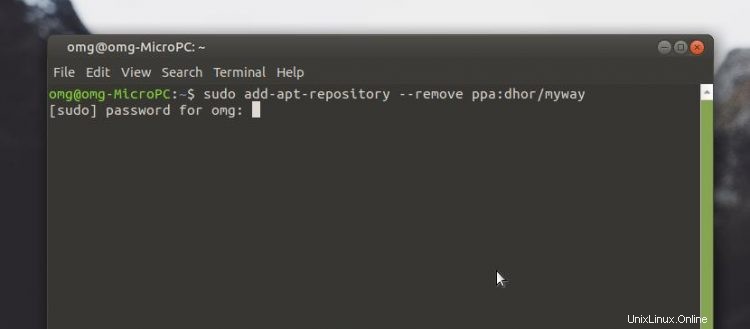
Pour ajouter un PPA sur Ubuntu, vous utilisez la commande sudo add-apt-repository ppa:name , puis entrez votre mot de passe root pour autoriser le changement.
Mais il est tout aussi facile de supprimer un PPA dans Ubuntu en utilisant une commande similaire. Dans une nouvelle fenêtre de terminal (appuyez sur ctrl + alt + t pour en ouvrir un) exécutez la commande :
sudo add-apt-repository --remove ppa:name/here
Remplacez ppa:name avec le nom du PPA pertinent, dans la même syntaxe. Par exemple :
sudo add-apt-repository --remove ppa:dhor/myway
Si vous ne connaissez pas le nom du PPA (et vous ne le savez peut-être pas ; cela fait peut-être un certain temps que vous ne l'avez pas ajouté), vous pouvez supprimer les PPA Ubuntu à l'aide de Logiciels et mises à jour. app — c'est-à-dire la méthode GUI.
Supprimer un PPA (Méthode GUI)
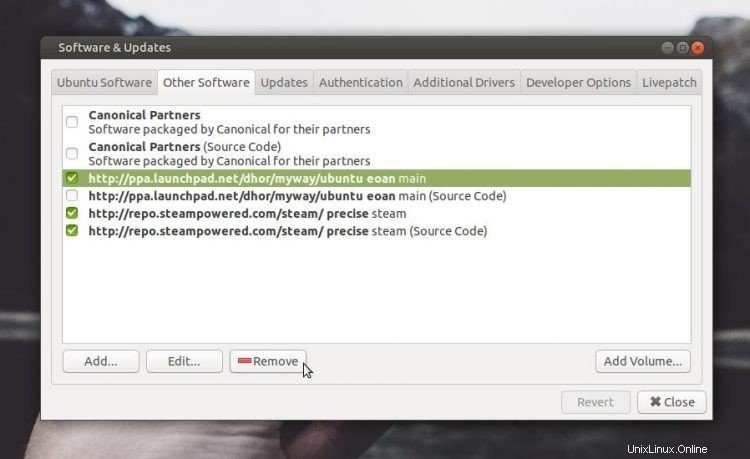
Il peut être assez compliqué d'ajouter un PPA à Ubuntu ou Linux Mint à l'aide d'une interface graphique, mais en supprimer un est beaucoup plus simple.
Sur Ubuntu, Ubuntu MATE ou une distribution similaire, suivez ces étapes :
- Lancer le logiciel et les mises à jour
- Cliquez sur "Autre logiciel" onglet
- Sélectionnez (cliquez) le PPA que vous souhaitez supprimer
- Cliquez sur "Supprimer" pour le supprimer
Il vous sera demandé de confirmer votre mot de passe (entrez-le) et vous verrez une invite pour actualiser la liste des packages de votre système.
Si vous êtes sur Kubuntu ou KDE Neon, vous pouvez vous diriger vers Muon Discover > Sources > Configure Software Sources pour accéder à une liste de PPA et les gérer (c'est-à-dire les supprimer, les supprimer, les mettre à jour, les modifier).
Notez que chaque PPA que vous ajoutez ajoute deux lignes à votre sources.list.d fichier :un pour les packages d'installation et un pour le code source. Vous devez supprimer les deux entrées pour supprimer totalement un PPA de votre système.
Méthode bonus :utilisez PPA Purge
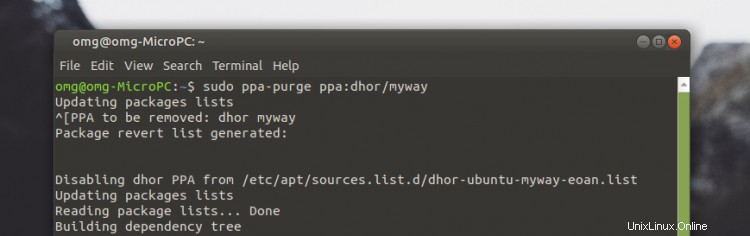
Lorsque vous supprimez (supprimez) un PPA de votre système, vous ne supprimez (supprimez) PAS les packages que vous avez installés ou mis à niveau à partir de celui-ci.
Pour ce faire, pour supprimer tous les packages installés à partir d'un PPA , rétrogradez tous les packages qu'il a affectés et supprimez le PPA, vous pouvez utiliser la PPA Purge outil.
Puisqu'il s'agit d'un outil CLI, je suppose que vous pouvez l'installer à partir de la ligne de commande :
sudo apt install ppa-purge
Lorsque PPA Purge est installé, vous pouvez exécuter :
sudo ppa-purge ppa:name/here
Si vous ne connaissez pas le nom du PPA que vous souhaitez purger, recherchez-le dans Logiciels et mises à jour l'application en premier.
Succès !
Il existe de nombreuses raisons pour lesquelles vous souhaiterez peut-être supprimer un PPA d'Ubuntu, Linux Mint et des distributions associées.
L'archive peut ne plus prendre en charge votre version d'Ubuntu, ce qui entraîne l'apparition d'erreurs et d'avertissements lorsque vous essayez de mettre à jour le logiciel ; il peut avoir une clé GPG expirée, ce qui entraîne également des erreurs et des avertissements.
Enfin, ajouter des lots des PPA sur votre système peut rendre sa mise à jour un peu plus lente, car chaque archive doit être vérifiée pour les mises à jour et leur liste de packages par rapport à celle existante.